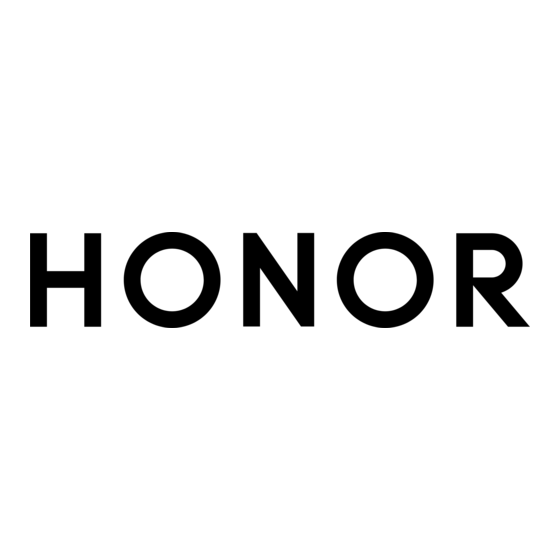
Publicité
Liens rapides
Publicité

Sommaire des Matières pour honor 3C
- Page 1 Honor 3C Guide de l'utilisateur...
- Page 2 Contenu Avant-propos Prise en main Votre téléphone en un coup d'œil Chargement de la batterie Allumer ou éteindre le téléphone Gestion du mode double carte Verrouillage et déverrouillage de l'écran Prise en main de votre écran d'accueil Opérations de base Icônes d'état Accès aux applications Personnalisation du téléphone...
- Page 3 Contenu Messagerie Envoi de messages texte Envoi de messages multimédias Réponse aux messages Recherche de messages Gestion des messages Navigateur Naviguer sur des pages Web Gestion des favoris Configuration de la page d'accueil Suppression de l'historique de navigation E-mail Ajout d'un compte de messagerie POP3 ou IMAP Ajout d'un compte Exchange Envoyer un e-mail Consultation des e-mails...
- Page 4 Contenu Gestion des applications Téléchargement des applications Installation d'applications Affichage des applications Partage d'une application Désinstallation d'applications Vider le cache des applications Gestionnaire de téléphone Accélérateur de téléphone Nettoyeur de mémoire de stockage Filtre anti-harcèlement Économie d'énergie Gestionnaire de notifications Gestionnaire de démarrage Outils Horloge...
- Page 5 Avant-propos Merci d'avoir choisi le smartphone Honor 3C ! Ce guide présente les caractéristiques et les fonctionnalités de votre nouveau téléphone. Les précautions de sécurité que vous devez connaître sont également décrites, veuillez en prendre connaissance en lisant ce guide avant d'utiliser votre nouveau téléphone.
- Page 6 Prise en main Votre téléphone en un coup d'œil 11 12 Prise casque Écouteur Détecteur de proximité/de Boutons lumière ambiante Port USB Haut-parleur Alimentation Volume Appareil photo avant Témoin d'état Flash Microphone Appareil photo Microphone...
- Page 7 Prise en main N'obstruez pas la zone autour du détecteur de lumière ambiante et de proximité. Quand vous apposez un film protecteur sur l'écran, assurez- vous de ne pas obstruer le détecteur. Boutons • Touchez pour retourner à l'écran précédent ou quitter l'application en cours d'exécution.
- Page 8 Prise en main • Utilisez un câble USB pour connecter votre téléphone à l'ordinateur et touchez Charger uniquement sur l'écran Méthodes de connexion USB. Témoin de la batterie Le témoin de la batterie indique le niveau de charge de la batterie. •...
- Page 9 Prise en main pour le laisser se refroidir. Ne tenez pas le téléphone trop longtemps pour éviter les brûlures. • Utilisez la batterie, l'adaptateur d'alimentation et le câble USB d'origine pour charger votre téléphone. L'utilisation d'accessoires tiers peut réduire la performance de votre téléphone ou entraîner des risques de sécurité. Quand votre téléphone est en cours de chargement, ne l'utilisez pas, et ne recouvrez pas le téléphone ou l'adaptateur d'alimentation.
- Page 10 Prise en main Gestion du mode double carte Votre téléphone prend en charge le mode double veille double carte de WCDMA+GSM. Vous pouvez utiliser une carte pour votre vie privée et une autre pour votre vie professionnelle. Définition de la carte SIM par défaut pour les services de données Vous pouvez définir une carte SIM par défaut pour les services de données Sur l'écran d'accueil, touchez...
- Page 11 Prise en main Déverrouillage de l'écran Quand l'écran est éteint, appuyez sur le bouton de mise en marche pour l'activer. Faites glisser votre doigt dans n'importe quel sens pour déverrouiller l'écran.
- Page 12 Prise en main Prise en main de votre écran d'accueil Vos écrans d'accueil contiennent vos widgets favoris et toutes vos applications. Nous avons supprimé la liste d'applications afin de vous permettre d'y accéder plus simplement et plus directement. L'écran d'accueil par défaut est présenté...
- Page 13 Prise en main Passage d'un écran d'accueil à l'autre L'espace disponible sur l'écran d'accueil devient insuffisant ? Ne vous inquiétez pas : plusieurs écrans peuvent être créés pour accueillir les nombreuses applications et les widgets. • Effectuez un balayage vers la gauche ou la droite pour passer d'un écran d'accueil à...
- Page 14 Prise en main Capture d'écran Vous souhaitez partager une scène intéressante d'un film ou montrer votre nouveau score dans un jeu ? Effectuez une capture d'écran et partagez-la. Appuyez sur le bouton d'alimentation et sur le bouton de diminution du volume en même temps pour effectuer une capture d'écran.
- Page 15 Prise en main Utilisation de la barre de notification Effectuez un balayage vers le bas sur la barre d'état pour ouvrir la barre de notification. Touchez pour afficher l'écran des paramètres. Touchez les raccourcis de la barre de notification pour activer ou désactiver les fonctions.
- Page 16 Opérations de base Icônes d'état Force du signal Aucun signal Itinérance Mode avion activé Réception des données de Bluetooth activé localisation du GPS Mode vibreur activé Mode silencieux activé Alarmes activées Chargement Batterie pleine Batterie faible Appel en cours Appels en absence Nouveaux messages Nouveaux e-mails Nouveaux messages...
- Page 17 Opérations de base Connecté à un VPN Casque branché Mode débogage USB Partage de connexion USB activé activé Accès aux applications Démarrage des applications et passage d'une application à l'autre Sur l'écran d'accueil, touchez une icône d'application pour l'ouvrir. Pour passer à une autre application, touchez pour revenir à...
- Page 18 Opérations de base Touchez pour sélectionner une méthode de saisie. Pour modifier la méthode de saisie par défaut de votre téléphone, touchez sur l'écran d'accueil. Sous Tout, touchez Langue et saisie > Par défaut pour sélectionner une méthode de saisie. Modification de texte Découvrez comment sélectionner, couper, copier et coller du texte sur votre téléphone.
- Page 19 Personnalisation du téléphone Modifier le style de l'écran d'accueil Votre téléphone prend en charge les styles d'écran d'accueil standard et simple. Sur l'écran d'accueil, touchez Sous Tout, touchez Style de l'écran d'accueil. Choisissez Simple Standard et touchez APPLIQUER. Changement du thème Changement de thème Sur l'écran d'accueil, touchez Sélectionner un thème et toucher APPLIQUER.
- Page 20 Personnalisation du téléphone • Toucher Fond d'écran d'accueil pour définir le fond d'écran de l'écran d'accueil. • Toucher Changement aléatoire pour mettre l'affichage du fond d'écran en mode aléatoire. Configuration de l'effet de transition de l'écran d'accueil Sur l'écran s'accueil, touchez et maintenez une zone vide jusqu'à l'affichage de la boîte de dialogue Définir l'écran d'accueil.
- Page 21 Personnalisation du téléphone Sous Tout, touchez Sécurité. Touchez Verrouillage de l'écran > Schéma. Suivez les instructions à l'écran pour définir un schéma de déverrouillage d'écran. Une fois le motif défini, il doit être dessiné à chaque déverrouillage de l'écran. Déverrouillage de l'écran à l'aide d'un code PIN Sur l'écran d'accueil, touchez Sous Tout, touchez Sécurité.
- Page 22 Personnalisation du téléphone Effectuez un balayage vers le bas sur la barre d'état pour ouvrir la barre de notification. Touchez pour afficher la liste des raccourcis. Touchez dans le coin en haut à droite pour accéder à l'écran Raccourcis personnalisés. Faites glisser un raccourci vers une nouvelle position dans la liste.
- Page 23 Appels Passer un appel Numérotation intelligente La numérotation intelligente permet de retrouver des contacts à l'aide de parties de leur nom ou de leur numéro de téléphone. Sur l'écran d'accueil, touchez Entrez les initiales ou les premières lettres du nom d'un contact, ou une partie du numéro de téléphone du contact.
- Page 24 Appels Réponse et rejet des appels En cas d'appel entrant, vous pouvez appuyer sur le bouton de volume pour couper la sonnerie. • Déplacez vers la droite pour répondre à l'appel. • Déplacez vers la gauche pour rejeter l'appel. • Déplacez vers le haut pour rejeter l'appel et envoyer un message à...
- Page 25 Appels Opérations possibles pendant un appel Touchez > pour mettre l'appel en cours en attente et touchez à nouveau pour reprendre l'appel. Touchez > pour initier un appel à trois participants. Pour utiliser cette fonction, assurez-vous d'avoir bien souscrit à ce service.
- Page 26 Appels Pour revenir à l'écran d'appel, effectuez un balayage vers le bas sur la barre d'état afin d'ouvrir la barre de notification, puis touchez Appel en cours. Réponse aux appels tiers Pour répondre à un appel tiers, assurez-vous d'avoir activé la mise en attente. En cas d'appel pendant que vous êtes déjà...
- Page 27 Appels Utilisation du journal d'appels Le journal d'appels enregistre vos appels entrants, sortants et manqués. Ajout d'un contact à partir du journal d'appels Sur l'écran d'accueil, touchez Sous Clavier, sélectionnez le numéro que vous souhaitez ajouter comme contact, et touchez Touchez Nouveau contact Enregis vers...
- Page 28 Contacts Création de contacts Sur l'écran d'accueil, touchez Touchez Créer un contact (ou touchez Choisir l'emplacement d'enregistrement pour le contact. Saisissez le nom, le numéro de téléphone et les autres informations du contact. Touchez SAUVER. Importation et exportation de contacts Votre téléphone prend uniquement en charge les fichiers de contacts au format .vcf.
- Page 29 Contacts Touchez les contacts à importer ou touchez TOUT pour sélectionner tous les contacts, puis touchez IMPORTER. Importation de contacts depuis un appareil Bluetooth Sur l'écran d'accueil, touchez Touchez Importer des contacts > Un autre téléphone (ou touchez > Importer/Exporter > Importer depuis un autre téléphone).
- Page 30 Contacts Touchez les contacts à exporter ou touchez TOUT pour sélectionner tous les contacts, puis touchez EXPORTER. Dans la boîte de dialogue proposée, touchez OK. Copie de contacts Vous pouvez copier des contacts depuis une carte SIM vers votre téléphone et vice-versa.
- Page 31 Contacts Groupes de contacts Des groupes de contacts peuvent être créés pour envoyer simultanément des messages ou des e-mails à tous les membres. Création de groupes de contacts Sur l'écran d'accueil, touchez Sous Favoris, touchez > Créer un groupe. Nommez le groupe de contacts. Touchez Ajouter un membre.
- Page 32 Messagerie Envoi de messages texte Sur l'écran d'accueil, touchez Dans la liste des fils de discussion, touchez Touchez la zone de texte du destinataire pour saisir le nom du contact ou son numéro de téléphone. Les résultats correspondants s'affichent au cours de la saisie.
- Page 33 Messagerie • Toucher , sélectionner le type de pièce jointe et joindre un fichier. Pour joindre plusieurs fichiers au message, touchez Diaporama. Vous pouvez toucher Supprimer diapo. pour supprimer le diaporama actuel. Touchez Votre téléphone prend en charge des messages multimédias allant jusqu'à...
- Page 34 Messagerie Touchez et maintenez le message que vous souhaitez copier, et touchez Copier le texte. Touchez et maintenez la zone où vous souhaitez coller le message et choisissez Coller dans le menu d'options qui s'affiche. Transfert de messages Sur l'écran d'accueil, touchez Dans la liste des fils de discussion, touchez un nom de contact ou son numéro de téléphone pour afficher le fil de discussion.
- Page 35 Messagerie • Toucher et maintenir le fil de discussion que vous souhaitez supprimer, et toucher Supprimer conversation. • Toucher > Supprimer pour supprimer plusieurs fils de discussion simultanément.
- Page 36 Navigateur Naviguer sur des pages Web Sur l'écran d'accueil, touchez Saisissez l'adresse d'un site Web dans la zone d'adresse. Votre téléphone affiche les suggestions au cours de la saisie. Touchez le site que vous souhaitez visiter. Gestion des favoris Les favoris vous permettent de garder une trace de vos sites Web préférés. Ajout de signets Sur l'écran d'accueil, touchez Sur l'écran Navigateur, ouvrez la page Web que vous souhaitez ajouter...
- Page 37 Navigateur Touchez et maintenez le favori que vous souhaitez modifier, et touchez Modifier le favori. Renommez le favori, modifiez l'adresse du site Web, ou modifiez les informations de compte. Ensuite, touchez OK. Configuration de la page d'accueil Sur l'écran d'accueil, touchez Touchez >...
- Page 38 E-mail Ajout d'un compte de messagerie POP3 ou IMAP Quelques paramètres doivent être configurés pour ajouter un compte de messagerie POP3 ou IMAP. Pour plus d'informations, contactez votre opérateur de messagerie. Sur l'écran d'accueil, touchez Sélectionnez un type de compte de messagerie. Saisissez votre Adresse e-mail Mot de...
- Page 39 E-mail Saisissez votre Adresse e-mail, Nom de domaine, Nom d'utilisateur et votre Mot de passe. Ensuite, touchez Suivant. Suivez les instructions à l'écran pour configurer les paramètres de messagerie. Le système se connecte automatiquement au serveur et vérifie ses paramètres. Une fois le compte de messagerie configuré, l'écran E-MAIL s'affiche.
- Page 40 E-mail • Toucher pour répondre à tous. • Toucher pour le transférer. • Toucher pour retourner à l'e-mail précédent. • Toucher pour passer à l'e-mail suivant. La récupération des e-mails peut prendre un certain temps selon la qualité de votre connexion réseau. Touchez pour rafraîchir la boîte de réception.
- Page 41 Multimédia Appareil photo Votre téléphone prend en charge différents types de captures, comme les paysages, les portraits ou les photos en mouvement. Il offre aussi les modes de capture smart, beauté, panoramique, son et photo et contrôle audio. Interface de capture Touchez pour passer au mode vidéo.
- Page 42 Multimédia Touchez pour passer de l'appareil photo avant à l'appareil photo arrière. Touchez pour plus d'options. Prendre une photo Sur l'écran d'accueil, touchez Cadrez la scène que vous souhaitez capturer. Laissez l'appareil photo faire automatiquement la mise au point ou touchez l'écran pour régler la mise au point.
- Page 43 Multimédia Cadrez la scène que vous souhaitez capturer. L'appareil photo identifie le visage et fait automatiquement la mise au point. Touchez Prise de photos audio Vous pouvez enregistrer un clip audio tout en prenant une photo pour rendre la photo plus vivante. Sur l'écran d'accueil, touchez Touchez >...
- Page 44 Multimédia Galerie Affichage des photos et des vidéos Sur l'écran d'accueil, touchez Touchez un album. Touchez la photo ou la vidéo pour l'afficher en plein écran. Lors de l'affichage d'une photo, pincez deux doigts pour effectuer un zoom arrière et écartez-les pour effectuer un zoom avant. Affichage d'un diaporama Sur l'écran d'accueil, touchez Touchez un album.
- Page 45 Multimédia Effectuez un balayage vers la gauche ou la droite pour basculer entre pochette d'album et paroles. Touchez pour ajouter un morceau de musique à votre Favoris. Touchez pour basculer entre les différents modes de lecture (répéter le morceau de musique en cours, répéter la liste de lecture, aléatoire et lire une séquence).
- Page 46 Multimédia En cours de lecture, touchez pour quitter l'écran de lecture sans arrêter la lecture du morceau de musique. Pour revenir à l'écran de lecture, ouvrez la barre de notification et touchez le morceau de musique en cours de lecture. Création de listes de lecture Les listes de lecture vous permettent d'organiser vos morceaux de musique selon vos goûts et de les classer par groupes.
- Page 47 Connexion à Internet Réseau Wi-Fi Votre téléphone peut se connecter à des réseaux Wi-Fi. Des réseaux Wi-Fi sont parfois disponibles dans les espaces publics, comme les aéroports et les bibliothèques. Utiliser les réseaux Wi-Fi fournis par certains fournisseurs de services Internet peut entraîner des frais. Avant d'utiliser un point d'accès Wi- Fi public, assurez-vous de vérifier les politiques de tarification du fournisseur de services.
- Page 48 Connexion à Internet Touchez Wi-Fi. Touchez > Bouton commande WPS et appuyez sur le bouton WPS sur le routeur Wi-Fi. Pour vous connecter au réseau Wi-Fi via le code PIN du WPS, touchez > Saisissez le code WPS. Partage de la connexion de données mobiles de votre téléphone Point d'accès Wi-Fi Le téléphone peut faire office de hotspot Wi-Fi pour d'autres appareils en...
- Page 49 Partage de données Bluetooth Ce téléphone est un appareil Bluetooth qui peut être connecté à d'autres appareils Bluetooth pour effectuer des transmissions de données sans fil. Lors de l'utilisation de la fonction Bluetooth, restez dans un périmètre de 10 mètres (33 pieds) des autres appareils Bluetooth. Activation et désactivation du Bluetooth Sur l'écran d'accueil, touchez Sous Tout, touchez...
- Page 50 Partage de données Sur l'écran d'accueil, touchez Sous Tout, touchez Bluetooth. Votre téléphone portable recherche les appareils Bluetooth à portée. Dans la liste des appareils Bluetooth détectés, touchez un appareil et suivez les instructions à l'écran pour l'associer. Pour vous déconnecter d'un appareil Bluetooth auquel vous êtes associé, sous PÉRIPHÉRIQUES ASSOCIÉS, touchez >...
- Page 51 Partage de données Envoi d'un fichier avec Wi-Fi Direct Sur l'écran d'accueil, touchez Touchez et maintenez le fichier que vous souhaitez envoyer, et touchez Partager. Touchez Wi-Fi Direct pour rechercher les appareils disponibles. Sélectionnez un appareil. Réception d'un fichier avec Wi-Fi Direct Quand un fichier arrive via Wi-Fi Direct, votre téléphone s'active automatiquement pour le recevoir.
- Page 52 Partage de données Mode HiSuite HiSuite est une application de transfert de fichier développée par Huawei qui vous permet de sauvegarder, synchroniser et transférer des données entre votre téléphone et votre ordinateur. Connectez le téléphone à l'ordinateur à l'aide d'un câble USB. Sur l'écran Méthodes de connexion USB, touchez...
- Page 53 Gestionnaire de fichiers Passer de l'affichage par catégorie à l'affichage liste Le gestionnaire de fichiers fournit l'affichage par catégorie et l'affichage liste. • En affichage par catégorie, les clips audio, les vidéos, les images et les applications de la mémoire interne de et de la carte microSD s'affichent par catégorie, pour qu'il soit plus facile de les parcourir.
- Page 54 Gestionnaire de fichiers Copier, couper et coller un fichier Sur l'écran d'accueil, touchez Sous Local, passez à l'affichage liste, et touchez Téléphone Carte Touchez Touchez le fichier que vous souhaitez copier ou couper, et touchez COPIER ou COUPER. Sélectionnez l'emplacement où coller le fichier, et touchez COLLER. Modification du nom d'un fichier Sur l'écran d'accueil, touchez Sous Local, passez à...
- Page 55 Gestionnaire de fichiers Création de raccourcis de fichiers ou de dossiers Sur l'écran d'accueil, touchez Sous Local, passez à l'affichage liste, et touchez Téléphone Carte Touchez et maintenez le fichier ou le dossier pour lequel vous souhaitez créer un raccourci et choisissez Raccourcis bureau à...
- Page 56 Gestion des applications Téléchargement des applications Une large éventail d'applications est disponible à partir de nombreuses sources. Vous pouvez : • Télécharger des applications à partir de Play Store de Google. • Télécharger des applications à partir de pages Web via le navigateur de votre téléphone.
- Page 57 Gestion des applications Affichage des applications Vous pouvez voir les tailles et accéder aux autorisations des applications installées sur le téléphone. Vous pouvez aussi voir les applications en cours d'exécution pour vérifier l'état de fonctionnement du système. Sur l'écran d'accueil, touchez Sous Tout, touchez Gérer les applications.
- Page 58 Gestion des applications Vider le cache des applications Vous pouvez vider le cache des applications pour libérer de l'espace sur le téléphone. Sur l'écran d'accueil, touchez Sous Tout, touchez Gérer les applications. Effectuez un balayage vers Tout, et touchez Vider le cache.
- Page 59 Gestionnaire de téléphone Accélérateur de téléphone Si votre téléphone connaît des problèmes de ralentissement, il est possible que trop d'applications utilisent trop de mémoire. Optimisez votre système en utilisant l'accélérateur de téléphone. Sur l'écran d'accueil, touchez Touchez Accélérateur tél.. Sélectionnez les applications non désirées, et touchez FERMER.
- Page 60 Gestionnaire de téléphone • Toucher Liste N > AJOUTER CONTACTS pour ajouter un numéro à la liste noire. Économie d'énergie Sur l'écran d'accueil, touchez Touchez Économie d'énergie. Sur l'écran Économie d'énergie, vous pouvez : • Désactiver les fonctions qui ne sont pas en cours d'utilisation pour économiser l'énergie.
- Page 61 Gestionnaire de téléphone • Toucher Règles pour afficher les applications qui peuvent envoyer des notifications à la barre de notification et assigner des autorisations de notification pour vos applications. • Toucher Journal pour afficher les notifications bloquées. Gestionnaire de démarrage Sur l'écran d'accueil, touchez Effectuez un balayage vers la gauche sur le bas de l'écran, et touchez Gest.
- Page 62 Outils Horloge L'horloge affiche l'heure dans le monde entier, calcule les durées à l'aide du chronomètre ou de la minuterie, et vous réveille le matin avec sa fonction d'alarme. Alarme Sur l'écran d'accueil, touchez Sous Alarme, vous pouvez : • Ajouter une alarme : Touchez , et définissez l'heure, la sonnerie, la fréquence de l'alarme, etc.
- Page 63 Outils • Définir votre ville de résidence : Touchez pour définir votre fuseau horaire et l'heure et le jour du système. • Supprimer une ville : Touchez , sélectionnez la ville que vous souhaitez supprimer et touchez SUPPR. Minuteur Sur l'écran d'accueil, touchez Sur l'onglet Minuterie, faites pivoter le composeur pour définir la durée du minuteur, ou touchez min,...
- Page 64 Outils Indiquez le nom d'une ville. Les villes correspondantes s'affichent. Sélectionnez la ville que vous souhaitez ajouter. En plus de votre propre ville, jusqu'à neuf villes peuvent être ajoutées. Mise à jour des prévisions météo Sur l'écran d'accueil, touchez Config. >...
- Page 65 Outils Calculatrice Sur l'écran d'accueil, touchez Config. > Faites pivoter votre téléphone vers l'affichage portrait ou paysage pour passer de la calculette basique à la calculette scientifique et vice-versa. Assurez-vous que la fonction de rotation automatique de l'écran est activée. Radio FM Branchez un casque au téléphone.
- Page 66 Outils Écouter la radio FM Touchez pour revenir à la station précédente. Touchez pour allumer ou éteindre la radio FM. Touchez pour ajouter la station en cours à vos favoris. Touchez pour aller sur la station suivante. Touchez pour activer ou désactiver le haut-parleur. Touchez pour afficher la liste des stations.
- Page 67 Paramètres du téléphone Activation ou désactivation du mode avion La transmission et la réception de signaux par le téléphone peuvent interférer avec les systèmes de vol des avions. Désactivez le téléphone ou passez en mode avion lorsque cela est requis dans les avions. En mode avion, les fonctionnalités sans fil sont désactivées, mais il est toujours possible d'écouter de la musique ou de jouer à...
- Page 68 Paramètres du téléphone • Cocher ou décocher la case SYSTÈME pour activer ou désactiver la tonalité de notification ou le vibreur quand vous touchez ou verrouillez l'écran, faites une capture d'écran, composez un numéro, etc. Paramètres d'affichage Sur l'écran d'accueil, touchez Sous Tout, touchez Affichage.
- Page 69 Paramètres du téléphone Activation ou désactivation du mode ne pas déranger Pour ne pas être dérangé quand vous travaillez sur un dossier important, activez le mode ne pas déranger. En mode ne pas déranger, votre téléphone ne sonnera que quand vous recevrez des appels à partir des contacts autorisés.
- Page 70 Paramètres du téléphone • Décocher la case Date et heure automatiques et la case Fuseau horaire automatique pour définir manuellement l'heure, la date et le fuseau horaire. • Cocher ou décocher la case Utiliser le format 24 h pour basculer entre les formats 24 heures et 12 heures.
- Page 71 Paramètres du téléphone La carte SIM n'autorise qu'un certain nombre de tentatives consécutives de saisie incorrecte du code PIN. Si cette limite est dépassée, vous devez entrer une clé de déblocage de code PIN (PUK) que vous pouvez demander auprès de votre fournisseur de services. Le nombre de tentatives consécutives de saisie incorrecte du PUK est aussi limité.
- Page 72 Mention légale Copyright © Huawei Technologies Co., Ltd. 2015. Tous droits réservés. Aucune partie de ce manuel ne peut être reproduite ou transmise dans toute forme ou par tout moyen que ce soit sans accord préalable par écrit de Huawei Technologies Co., Ltd. et de ses affiliés (« Huawei »). Le produit décrit dans ce manuel peut inclure des logiciels sous licence de Huawei et d'éventuels concédants.
- Page 73 Mention légale De ce fait, les descriptions de ce manuel peuvent ne pas correspondre exactement au produit ou aux accessoires achetés. Huawei se réserve le droit de changer ou de modifier les informations ou spécifications de ce manuel sans préavis et sans obligation. Déclaration concernant les logiciels tiers Huawei ne détient aucun droit de propriété...
- Page 74 Mention légale AVIS DE NON-RESPONSABILITÉ LES INFORMATIONS DE CE MANUEL SONT FOURNIES « TELLES QUELLES ». SAUF EXIGENCES DES LOIS EN VIGUEUR, AUCUNE GARANTIE, EXPRESSE OU IMPLICITE, N'EST FAITE EN CE QUI CONCERNE LA PRÉCISION, LA FIABILITÉ OU LE CONTENU DU PRÉSENT MANUEL, Y COMPRIS LES GARANTIES IMPLICITES DE QUALITÉ...
- Page 75 Ce guide est fourni à titre de référence uniquement. Le produit réel, y compris sa couleur, sa taille et la disposition de l'écran, peut s'avérer différent. Les déclarations, informations et recommandations de ce guide ne constituent aucunement une garantie, expresse ou tacite For DTS patents, see http://patents.dts.com.















